La ROM MIUI de Xiaomi qu'elle utilise sur ses appareils est l'une des ROM les plus polarisantes du marché. Les gens le détestent ou l'adorent, il n'y a pas de juste milieu entre les deux. Cependant, même si vous appartenez à cette dernière catégorie, vous accepterez que la gestion des notifications de la ROM soit interrompue. Je veux dire que ce n'est pas mauvais pour le centre de notification iOS, mais ce n'est pas aussi bon que celui fourni avec le stock Android. Si vous ressentez également la même chose, vous serez heureux de savoir qu'il existe une méthode simple que vous pouvez utiliser pour amener le centre de notifications Stock Android sur votre ROM MIUI sans avoir à renoncer aux excellentes fonctionnalités pour lesquelles la ROM est connue. Alors, voyons comment nous pouvons faire cela, d'accord? Voici comment obtenir un centre de notifications de type Android dans MIUI:
Noter: Cette application n'est pas compatible avec les appareils fonctionnant sur le dernier Android Oreo (8.0). Cependant, cela fonctionne parfaitement sur les appareils exécutant n'importe quel firmware Android entre Andriod 5.0 (Lollipop) et Android 7.1.1 (Nougat). J'ai essayé dans notre Mi Mix 2 exécutant MIUI 9 et Redmi Note 4 exécutant MIUI 8 et la méthode fonctionnait bien sur les deux appareils.
Obtenez un centre de notifications de type Android dans MIUI
Ce sera un tutoriel très simple et ne prendra pas beaucoup de temps, alors sortez votre téléphone et commençons:
1. Pour obtenir le centre de notifications de type Android dans MIUI, nous utiliserons une application tierce appelée Material Notification Shade. Alors, tout d'abord, téléchargez et installez l'application gratuite tout de suite.
2. Maintenant, lancez l'application. Sur la page d'accueil de l'application, nous pouvons modifier divers paramètres. Tout d'abord, nous allons accordez à l'application les autorisations nécessaires pour fonctionner. Pour ce faire, appuyez sur le bouton marche / arrêt présent en haut de l'écran de l'application (indiqué sur l'image).
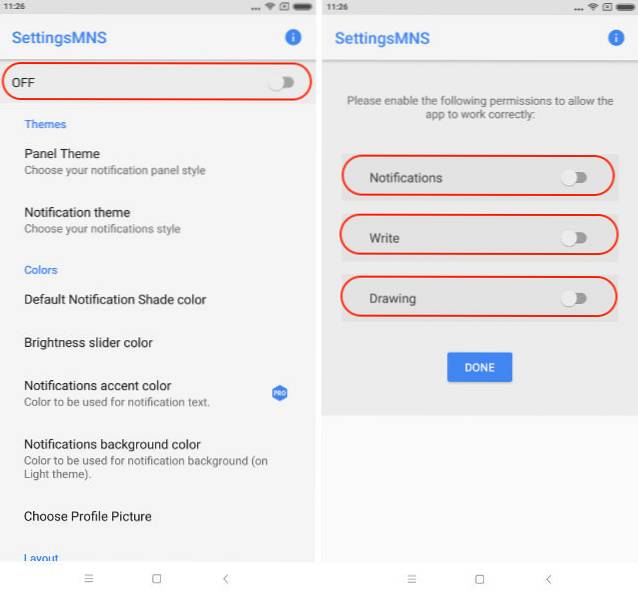
3. Appuyez maintenant sur les trois autorisations requises et accordez-les en suivant les étapes indiquées sur votre smartphone.
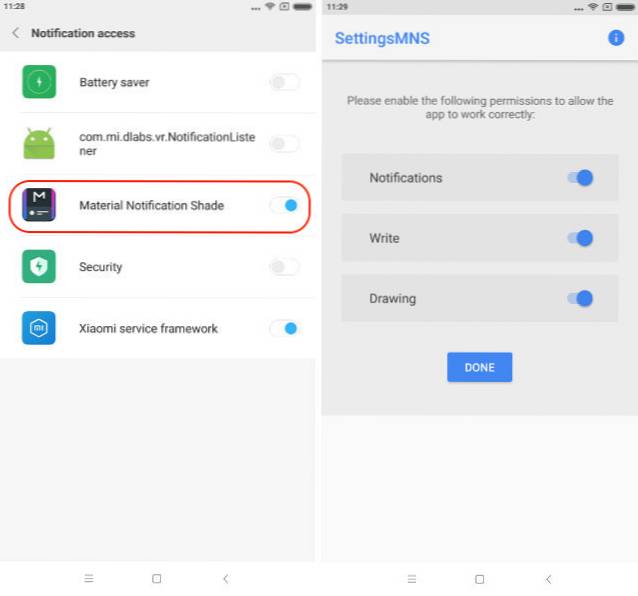
4. Après avoir accordé les autorisations nécessaires, appuyez sur le bouton «Terminé».
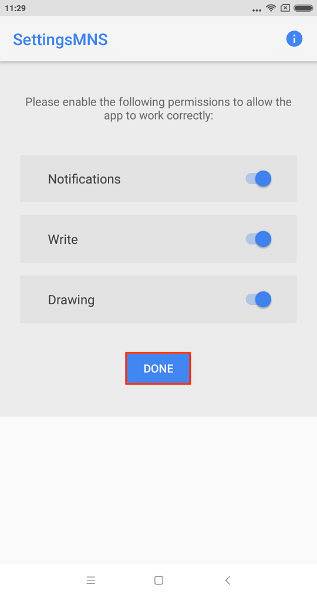
5. Comme vous pouvez le voir, nous pouvons configurer beaucoup de choses ici, y compris les thèmes, les couleurs, la mise en page et plus encore. Bien que la fonctionnalité de base de l'application soit gratuite, certains des paramètres de configuration sont conservés derrière une barrière payante. Heureusement, la version Pro de l'application est assez bon marché et ne vous coûtera que 1,99 $.
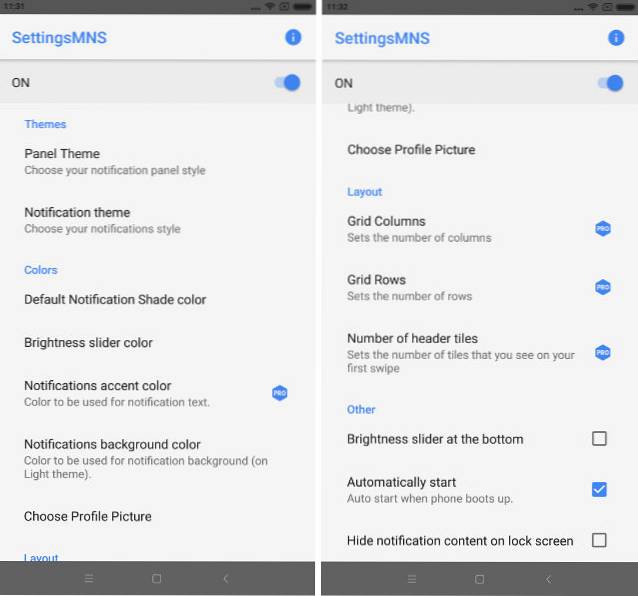
6. Configurons les paramètres des thèmes et vous pourrez ensuite jouer avec le reste. D'abord, appuyez sur "Thème du panneau" et sélectionnez celui que vous voulez. Je vais aller avec le thème Oreo.
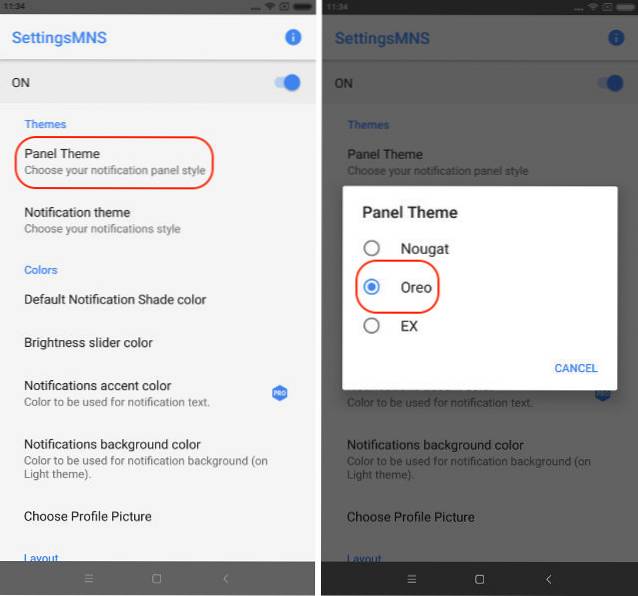
7. Suivant appuyez sur le "Thème de notification" et sélectionnez celui que vous souhaitez. Je suis va aller pour le thème sombre.
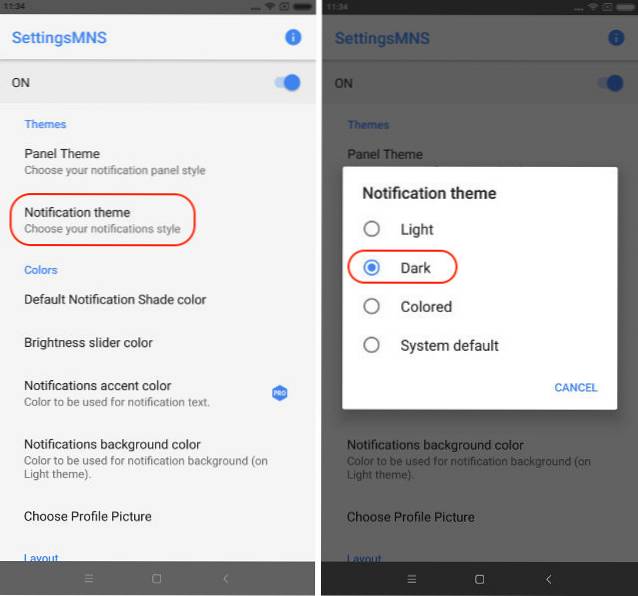
De même, vous pouvez configurer le reste des options selon votre goût. La meilleure partie de cette application est que non seulement elle enveloppe le panneau de notification, mais apporte également les fonctionnalités du panneau de notification Android. Par exemple, cela vous permettra étendre les notifications avec un seul doigt et aussi répondre depuis le panneau de notification sans lancer l'application. Voyons à quoi ressemble le panneau de notification avec les modifications que nous avons apportées jusqu'à présent. L'image ci-dessous montre à la fois le panneau de notification MIUI d'origine et le nouveau que nous avons créé côte à côte.
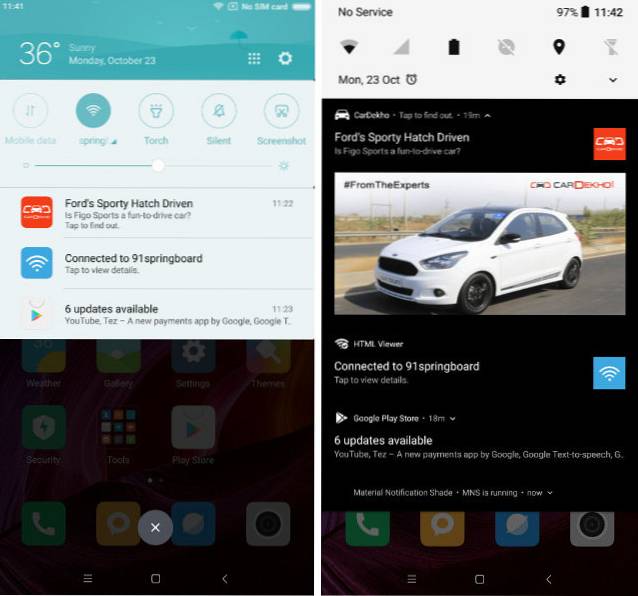
L'application donne non seulement une belle apparence à vos notifications, mais vous offre également des fonctionnalités supplémentaires. Cependant, dans mes tests, J'ai découvert un bug dans l'application. Si vous glissez n'importe où sur votre écran pour apporter la nuance de notification, l'application ne prend pas le relais et vous voyez le panneau de notification d'origine du MIUI. Cependant, si vous glissez du haut, cela fonctionnera parfaitement. Selon la façon dont vous le voyez, il peut s'agir d'un bogue ou d'une fonctionnalité pour vous.
VOIR AUSSI: Comment obtenir des thèmes MIUI 9 sur votre appareil MIUI 8
Obtenez une nuance de notification de type Android dans MIUI 9 ou MIUI 8
Comme vous pouvez le voir, l'application fonctionne parfaitement bien à part un petit hoquet que nous avons mentionné ci-dessus. Si vous êtes sur MIUI, cela pourrait résoudre beaucoup de problèmes pour vous. Ma fonction préférée de cette application est qu'elle me permet d'étendre les notifications d'un simple glissement de doigt, ce qui me permet d'utiliser mon téléphone d'une seule main. Et toi? Essayez cette application et faites-moi savoir ce que vous aimez et ce que vous n'aimez pas à propos de cette application dans la section commentaires ci-dessous. Dites-nous également si vous aimez MIUI ou si vous ne l'utilisez pas parce que vous aimez le matériel de Xiaomi.
 Gadgetshowto
Gadgetshowto



